Entre nós está um jogo multijogador popular tanto para PC quanto para dispositivos de jogos gerenciados como smartphones. No entanto, com a popularidade, o jogo está causando alguns problemas, pois continua se desconectando dos PCs.
O problema de desconexão geralmente ocorre devido a uma conexão de Internet ruim. Felizmente, você pode corrigir a maioria dos problemas de conectividade executando algumas etapas rápidas de solução de problemas.
Neste artigo, exploramos algumas etapas de solução de problemas para ajudá-lo a corrigir os problemas de conexão contínua entre nós e colocá-lo online novamente.
O que posso fazer se entre nós continuar desconectando no Windows 10?
1. Mude a região do servidor
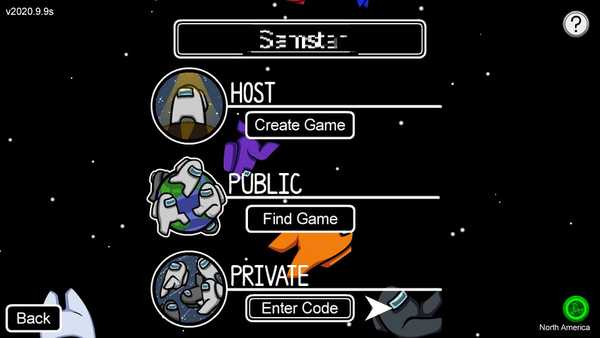
- Lançamento entre nós em seu PC.
- Clique no pequeno Globo botão no canto direito do jogo.
- Passe por todos os servidores disponíveis e selecione aquele que você acha que está menos populado.
Embora esta seja a solução preferida para erro de servidor em Entre nós, também deve corrigir qualquer problema de conexão que ocorra devido à interrupção do servidor. É um pouco de tentativa e erro, então tente selecionar regiões diferentes para encontrar a melhor para você.
2. Execute o solucionador de problemas de rede do Windows
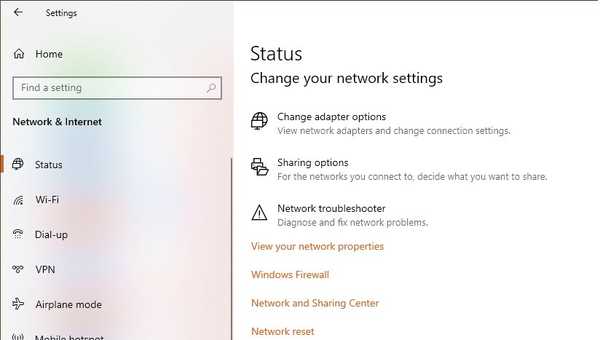
- aperte o Tecla Windows + I.
- Clique em Atualização e segurança.
- Abra o Solucionar problemas guia do painel esquerdo.
- Role para baixo e clique no Solucionadores de problemas adicionais ' ligação.
- Clique em Conexões de Internet.
- Clique no Execute o solucionador de problemas botão.
- O solucionador de problemas verificará os problemas e recomendará algumas correções.
- Aplique as correções e verifique se há melhorias.
3. Limpe o cache DNS
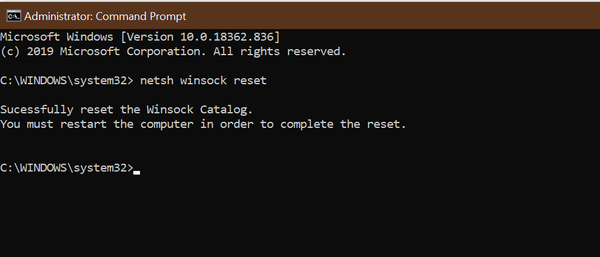
- aperte o janelas chave e tipo cmd.
- Clique com o botão direito em Prompt de Comando e selecione Abrir como administrador
- Na janela do Prompt de Comando, digite o seguinte comando e pressione Enter um por um.
netsh int ip reset
netsh advfirewall reset
netsh winsock reset
ipconfig / flushdns
ipconfig / release - Aguarde a mensagem de sucesso e feche o Prompt de Comando.
Reinicie o computador e, em seguida, execute Between Us no Steam e verifique se há melhorias.
4. Altere o servidor DNS
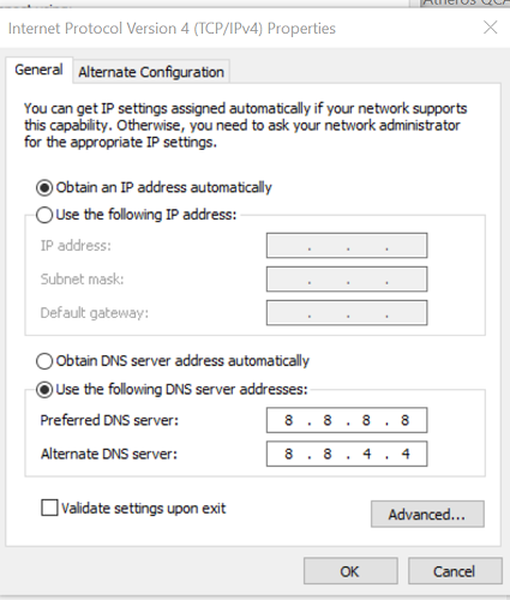
- aperte o Tecla Windows + R.
- Tipo ao controle e clique Está bem.
- Clique em Rede e Internet.
- Abrir Centro de rede e compartilhamento.
- No painel esquerdo, clique em Alterar as configurações do adaptador.
- Clique com o botão direito no adaptador de rede e selecione Propriedades.
- Role para baixo e clique duas vezes em Protocolo de Internet versão 4 (TCP / IPv4).
- Selecione Use os seguintes endereços de servidor DNS opção.
- Digite o seguinte endereço de servidor DNS no Preferido e Alternar Campo do servidor DNS:
8.8.8.
8.8.4.4. - Verifica 'Valide as configurações ao sair. '
- Clique Está bem para salvar as mudanças.
Agora reinicie o seu computador. Inicie o Steam e verifique se os problemas de desconexão em Entre nós foram resolvidos. Se continuar, verifique se há problemas de conexão em sua rede doméstica.
4. Solucionar problemas de rede doméstica

Se você não tiver uma conexão estável, o jogo pode ser desconectado do servidor. Use ferramentas de teste de velocidade para verificar se você tem uma conexão estável. Um rápido ciclo de energia pode corrigir vários problemas com o roteador de rede.
- Certifique-se de que o roteador esteja ligado.
- Desconecte o cabo de alimentação e o cabo Ethernet do roteador.
- Deixe o dispositivo inativo por alguns minutos.
- Reconecte os cabos e espere até que as luzes parem de piscar.
- Conecte seu PC à rede e tente iniciar o Between Us.
O Entre nós continua desconectando em problemas de PC podem ser acionados devido a problemas de servidor. Você pode corrigir o problema alterando o servidor do jogo ou usando um endereço de servidor DNS público.
Informe-nos qual método o ajudou a resolver o problema nos comentários.
- solução de problemas de jogos
 Friendoffriends
Friendoffriends



